Prérequis :
- Posséder un compte administrateur Plesk
- Posséder le composant Nginx installé sur Plesk
- Connaître l’URL du site web sur lequel vous souhaitez autoriser votre application web à s’afficher dans une iframe.
Procédure :
Etape 1 | Accéder à votre VPS Plesk
- Connectez-vous à votre VPS Plesk en utilisant vos identifiants d’administrateur.
Etape 2 | Accéder aux paramètres du site web
- Cliquez sur l’onglet “Sites web” dans le menu de gauche
- Sélectionnez le site web que vous souhaitez autoriser à s’afficher sur un autre site web.
Etape 3 | Accéder aux paramètres de Nginx
- Cliquez sur le bouton ‘”Apache & nginx Settings”
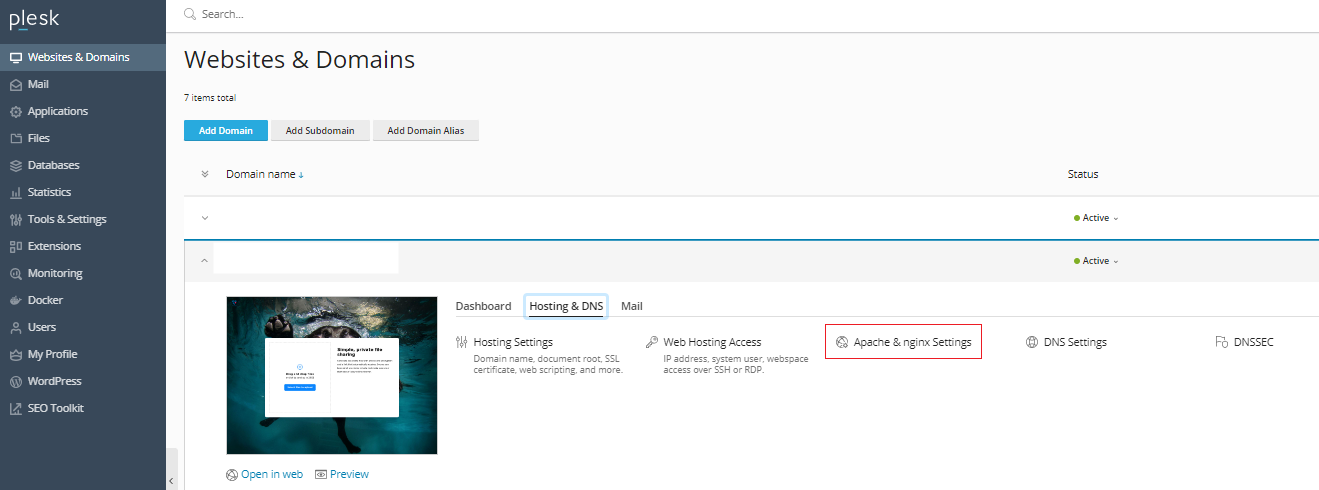
Etape 4 | Ajouter les directives Nginx
- Dans la section “Additional nginx directives”, ajoutez les deux lignes suivantes :
add_header X-Frame-Options "ALLOW-FROM https://exemple.fr/";
add_header Content-Security-Policy "frame-ancestors https://exemple.fr/"- Remplacez
"https://exemple.fr/"par l’URL du site web sur lequel vous souhaitez autoriser votre application web à s’afficher.
Explication :
add_header X-Frame-Options "ALLOW-FROM https://exemple.fr/";La directive "X-Frame-Options" est utilisée pour empêcher les attaques de type “Clickjacking“, dans lesquelles un attaquant peut utiliser des techniques de superposition de contenu pour tromper les utilisateurs et les inciter à cliquer sur des éléments malveillants. L’option "ALLOW-FROM" spécifie les URL autorisées à afficher la page dans une iframe. Dans cet exemple, "https://exemple.fr/" est l’URL autorisée à afficher votre application web.
add_header Content-Security-Policy "frame-ancestors https://exemple.fr/";La directive "Content-Security-Policy" est utilisée pour spécifier les sources de contenu autorisées pour une page web. L’option "frame-ancestors" spécifie les URL autorisés à afficher la page dans une iframe. Dans cet exemple, "https://exemple.fr/" est l’URL autorisé à afficher votre application web.
En ajoutant ces deux directives à votre configuration Nginx, vous spécifiez explicitement que le site web “https://exemple.fr/" est autorisé à afficher votre application web dans une iframe. Cela permet de renforcer la sécurité de votre application web et d’empêcher les attaquants d’utiliser des techniques de superposition de contenu pour tromper les utilisateurs.
Etape 5 | Enregistrer les paramètres
- Cliquez sur “OK” pour enregistrer les paramètres et sortir de la page de configuration.
Etape 6 | Vérifier le fonctionnement
- Testez votre application web pour vous assurer qu’elle s’affiche correctement sur le site web autorisé.
Source(s) :
- https://docs.plesk.com/fr-FR/obsidian/customer-guide/sites-web-et-domaines/paramètres-d’hébergement/paramètres-du-serveur-web/paramètres-d’apache-et-nginx.72320/
- https://docs.plesk.com/en-US/obsidian/administrator-guide/web-servers/apache-and-nginx-web-servers-linux/apache-and-nginx-configuration-files.68678/#:~:text=All%20Plesk-specific%20nginx%20configuration,%2Fetc%2Fhttpd%2Fnginx.
- https://www.plesk.com/blog/various/wordpress-security-headers/